
Это программное обеспечение будет поддерживать ваши драйверы в рабочем состоянии, тем самым защищая вас от распространенных компьютерных ошибок и сбоев оборудования. Проверьте все свои драйверы сейчас за 3 простых шага:
- Скачать DriverFix (проверенный файл загрузки).
- Нажмите Начать сканирование найти все проблемные драйверы.
- Нажмите Обновите драйверы чтобы получить новые версии и избежать сбоев в работе системы.
- DriverFix был загружен 0 читатели в этом месяце.
Современные принтеры с Беспроводная печать Поддержка позволяет пользователям печатать по беспроводной сети со своего компьютера, подключив свой принтер к маршрутизатору Wi-Fi. Однако иногда функция печати может работать некорректно и прекращать подключение к маршрутизатору.
Эта ошибка обычно возникает, если конфигурация принтера или маршрутизатора повреждена. Если ваш принтер также не может подключиться к маршрутизатору, вот несколько способов решить эту проблему на вашем компьютере с Windows.
Почему мой принтер не распознает мой маршрутизатор?
1. Сбросить настройки принтера на сетевые настройки по умолчанию
- нажмите Беспроводной кнопка и Отмена на панели управления принтера одновременно и удерживайте их примерно 5 секунд.
- Это должно сбросить принтер до сетевого значения по умолчанию.
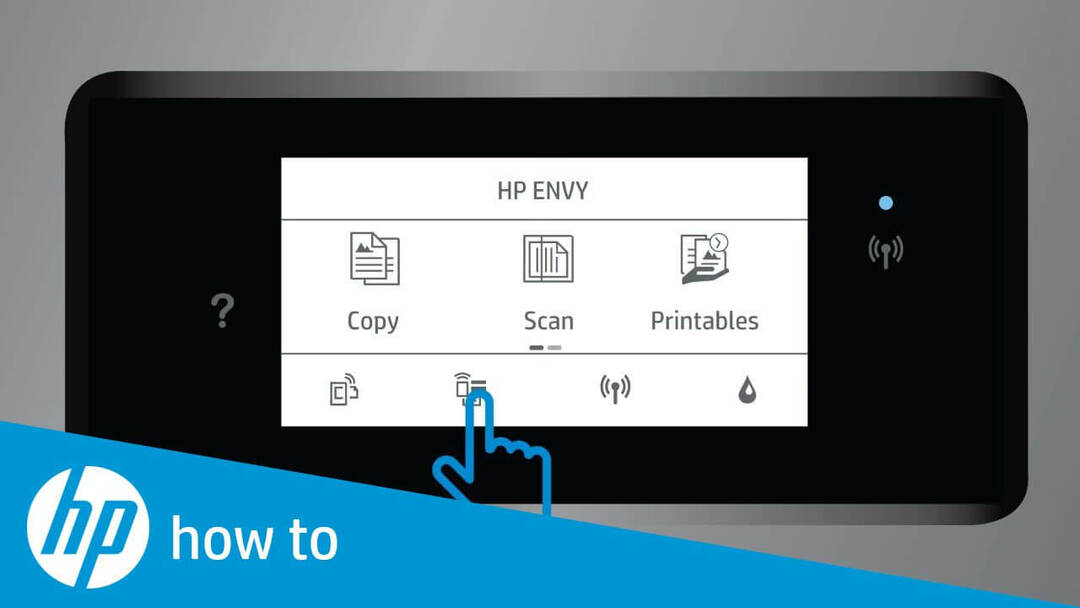
- Теперь, чтобы подключить принтер к Wi-Fi, нажмите и удерживайте кнопку Беспроводной кнопку на принтере на 3 секунды. Это запустит режим WPS push, и вы увидите, что индикатор состояния беспроводной связи начнет мигать.
- нажмите WPS на вашем маршрутизаторе. Это запустит таймер на две минуты, пока будет установлено беспроводное соединение.
- Теперь проверьте, может ли ваш маршрутизатор распознать ваш принтер.
Большинство пользователей не знали, что они могут превратить свой компьютер в маршрутизатор Wi-Fi и навсегда избежать проблем с низкокачественными маршрутизаторами.
2. Установите маршрутизатор на фиксированный беспроводной канал
- Если для нашего беспроводного канала в вашем маршрутизаторе установлено значение «Авто», попробуйте изменить его и посмотрите, решит ли это проблему. Пользователи сообщают, что изменение беспроводного канала с автоматического на ручной помогло им решить проблему.
- У каждого маршрутизатора своя процедура доступа к интерфейсу беспроводного канала. Однако вы сможете получить к нему доступ из Настройки> Беспроводная связь> Расширенные настройки страница большинства роутеров.
- Щелкните раскрывающееся меню «Беспроводной канал» и установите для него значение 1, 6 или 11.
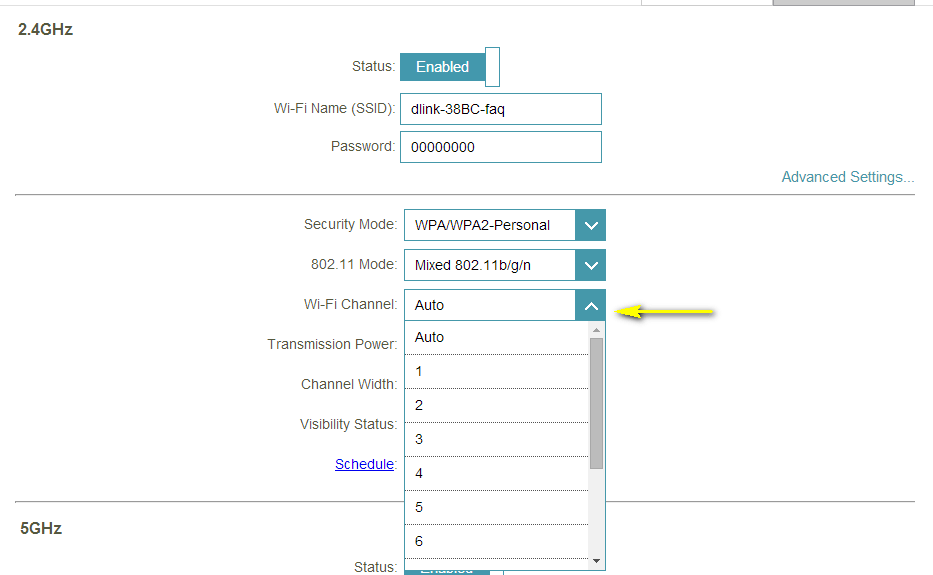
- Сохраните изменения и закройте окно конфигурации маршрутизатора.
- Попробуйте подключить принтер к маршрутизатору, и теперь он сможет распознать принтер.
Другие решения, которые стоит попробовать
- Чтобы иметь возможность подключить принтер к маршрутизатору, на маршрутизаторе должен быть включен диапазон SSID 2,4 ГГц с другим именем SSID, поскольку беспроводные принтеры подключаются только к диапазону 2,4 ГГц.
- Убедитесь, что принтер и маршрутизатор находятся на расстоянии не менее 5 футов друг от друга.
- Использовать Принтер и сканер HP. Это диагностический инструмент для компьютера под управлением Windows, который может сканировать и устранять любые проблемы с принтером.
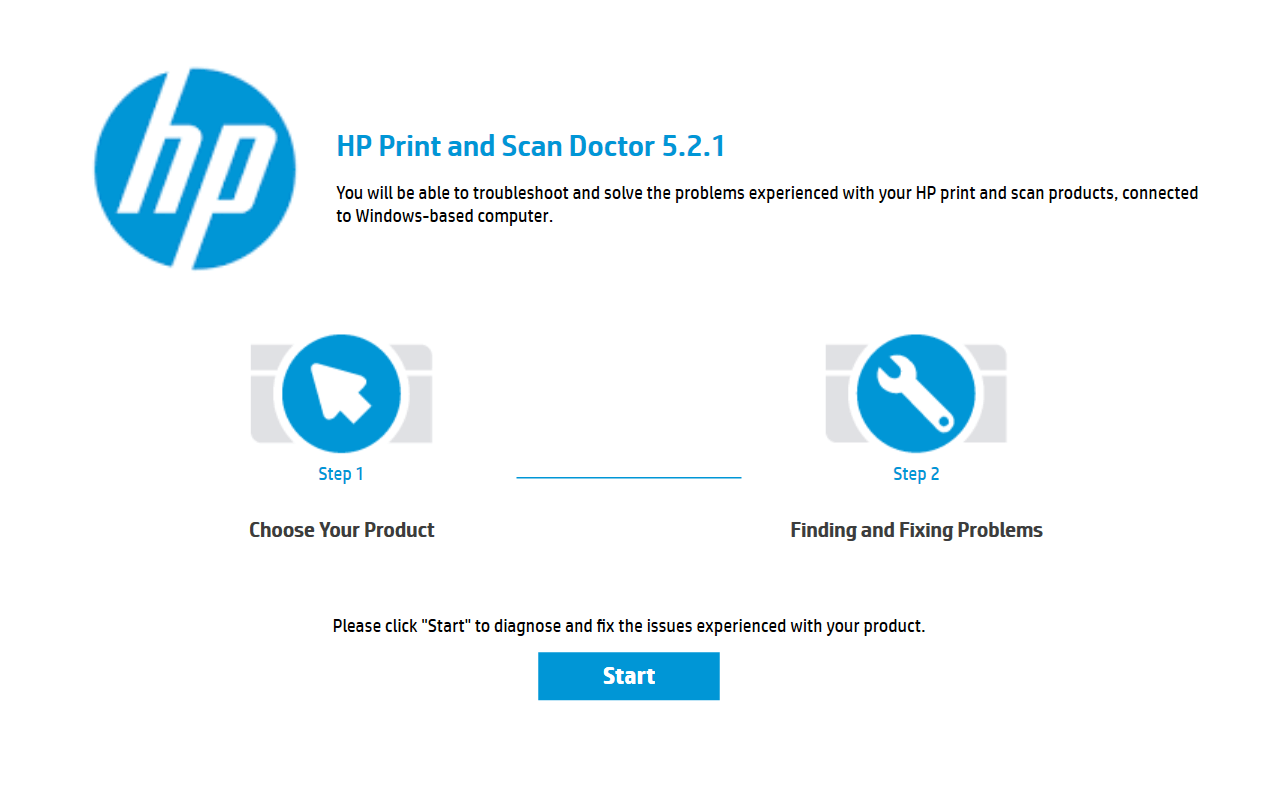
- Убедитесь, что на принтере отключен IPV6. Чтобы отключить IPV6 для принтера, откройте веб-браузер и перейдите к IP-адресу вашего принтера. Отсюда перейдите на вкладку «Сеть» и нажмите «Настройки сети». Снимите флажок «IPV6» и нажмите Применять.
РОДСТВЕННЫЕ ИСТОРИИ, КОТОРЫЕ ВАМ МОЖЕТ ПОНРАВИТСЯ:
- 6 программ для управления документами для повышения эффективности в офисе
- Что делать, если на фотографиях принтера есть линии [СОВЕТЫ ЭКСПЕРТА]
- Вот как открыть файлы PSD в Windows 10
![0x000000C1 Код ошибки: невозможно установить принтер [3 исправления]](/f/18ea341dde8e49e063ddd3f0c6249bc7.png?width=300&height=460)

